| Cursus Outlook | go to : Index - vorige - volgende | ||
| Les 13 | Het Logboek (deel 2) | ||
| Logboekitems manueel invoegen | |||
| We kunnen dus ook items manueel toevoegen aan ons logboek. | |||
| Wanneer het logboekfolder is geopend, kunnen we simpelweg het document dat we willen opnemen, klikken en slepen naar ons logboek. Op dat ogenblik zal Outlook een item creëren voor dat document. | |||
| Het item kan elk bestand zijn op onze computer, zolang we het maar kunnen openen. | |||
| We kunnen ook bijvoorbeeld een e-mail uit de map Postvak IN toevoegen aan ons logboek. | |||
| Open hiervoor de map Postvak IN, en klik en sleep de gewenste e-mail naar de map "Logboek". | |||
| Nog een manier om een Logboekitem toe te voegen is te klikken op "Bestand" - "Nieuw" - "Logboekitem" in de menubalk. Dit geeft ons een blanco "Logboekitem". |
|||
 |
|||
| Ik denk dat ondertussen wel duidelijk is wat er zoal kan worden ingevuld en waar, dus ga ik hier verder niet meer op in. | |||
| Dus geef je informatie in die de wil opnemen, en klik op de knop "Opslaan en sluiten". | |||
| Openen van een Logboekitem | |||
| Wanneer we de Logboekoptie hebben ingesteld (zie vorige les), hebben we bepaald wat er gebeurd wanneer we een item uit ons logboek dubbelklikken. | |||
| Wanneer je hebt gekozen voor "Het logboek item openen" hoe je dus enkel het item te dubbelklikken om het te openen. | |||
| Wanneer je echter hebt gekozen voor de tweede optie "Het item openen waarnaar wordt verwezen in het logboekitem", dan rechtsklik je het item, en kies voor "Openen" in het pop-upmenu. | |||
| Eénmaal het item is geopend, kunnen we het wijzigen of bewerken. | |||
| Wanneer we een item bewerken zal dit op geen enkele wijze eventuele geassocieerde documenten beïnvloeden. | |||
| Wanneer je een item verwijderd uit het logboek, zal het geassocieerde document niet worden verwijderd van je computer. | |||
| Wanneer je een geassocieerd document verwijderd van je computer, zal het item uit je logboek niet worden verwijderd. | |||
| Openen van een Logboekdocument | |||
| Wanneer je hebt gekozen voor de Logboekoptie ""Het item openen waarnaar wordt verwezen in het logboekitem ", hoef je enkel te dubbelklikken op het item in het logboek om de geassiciëerde documenten te openen. | |||
| Wanneer je echter hebt gekozen voor "Het logboek item openen", open je eerst het logboek item, en rechtsklik je het geassociëerde document en kies je "Het item openen waarnaar wordt verwezen". | |||
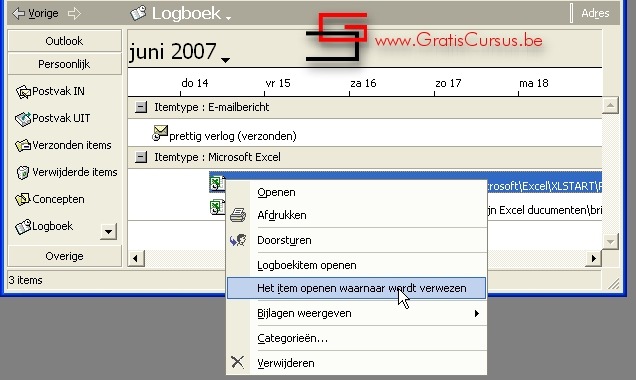 |
|||
| Verwijderen van een Logboekitem | style="display:inline-block;width:120px;height:90px" > | ||
| Om een Logboekitem te verwijderen selecteer je het item, en kies je "Bewerken verwijderen" in de menubalk, of klik de de "Delete"-knop op je toetsenbord. Je kan ook verschillende items verwijderen door het eerste te selecteren, je Shift-toets of je Ctrl-toets op het toetsenbord ingedrukt te houden, en de overige te selecteren. |
|||
| Wens je een hele groep te verwijderen (item + geassocieerde documenten), rechtsklik je de grijze hoofding, en kies je "Verwijderen" uit het pop-up menu. | |||
| Outlook zal je een waarschuwing geven dat deze actie wordt toegepast op alle items in deze groep: | |||
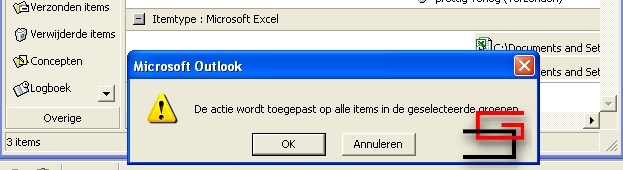 |
|||
| Klik OK wanneer je dit wenst. | |||
| Klik Annuleren wanneer je niet zeker bent. | |||
| Index - vorige - volgende | |||
copyright © 2012 - gratiscursus.be
![]()
>

